Ang mga error sa cyclic redundancy check ay pangkaraniwan kapag sinusubukan na basahin ang data mula sa isang nasirang CD, DVD o pagkabigo sa hard disk (HDD). Karaniwan ang computer ay hindi gaanong tumutugon at naririnig mo ang paulit-ulit na humahanap ng mga ingay mula sa drive nang hanggang sa isang minuto. At pagkatapos, kung gumagamit ka ng Windows XP, makaka-engkwentro ka ng "Hindi makopya … Error sa data (tseke ng kalabisan sa siklik)". Pagkatapos ay ang proseso ng kopya ay pinalaglag nang walang pagpipilian na muling subukang basahin mula sa napinsalang lugar o laktawan ito. Napakasimangot nito kapag kumopya ng malalaking mga file dahil dapat mong subukang kopyahin muli mula sa simula. Sundin ang mga hakbang na ito upang makopya ang isang solong file mula sa isang nasirang disk.
Mga hakbang

Hakbang 1. Bumili at mag-download ng JFilerec Recovery, isang cross platform file recovery utility (ibinigay ang link sa ibaba)

Hakbang 2. Ilunsad ang JFileRecover

Hakbang 3. Tukuyin ang pinagmulang file na kailangang mabawi

Hakbang 4. Tukuyin ang isang patutunguhang file upang makopya ang file

Hakbang 5. I-click ang "Simulan ang Pag-recover" at hintaying makumpleto ang proseso ng pagbawi

Hakbang 6. Ang lokasyon ng mga nasirang bahagi ng file ay ipapahiwatig at maaari mong subukang muli ang mga lugar na ito

Hakbang 7. Ang patutunguhang file ay maaari na ngayong magamit at makopya nang walang mga error sa CRC
Video - Sa pamamagitan ng paggamit ng serbisyong ito, maaaring ibahagi ang ilang impormasyon sa YouTube
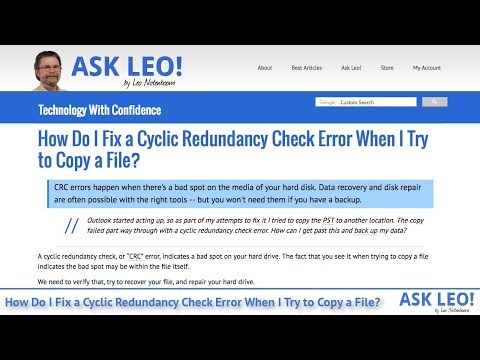
Mga Tip
- Maaari mo ring subukan ang isang tool na CBD (Kopyahin ang Bad Disk) na maaaring laktawan ang mga hindi magandang sektor kapag kumokopya ng mga file.
- Kapag kumokopya ng isang malaking file na pinunan ang buong CD maaari mong gamitin ang JFileRec Recovery upang makakuha ng pananaw sa lokasyon ng napinsalang rehiyon ng disk. Ang mga CD ay nakasulat mula sa loob palabas. Gamitin ang diagram sa JFileRec Recovery upang matukoy ang lokasyon at pag-isiping alisin ang mga gasgas mula sa rehiyon na iyon.
- Maaari mong subukang muli basahin muli ang mga nasirang rehiyon ng CD pagkatapos maglinis.
- Tandaan na ang isang solong file lamang ang maaaring mai-load sa JFileRec Recovery. Walang paraan upang pumili o pumila ng maraming mga file para sa isang paglipat / kopya. Ang limitasyon na ito ay nangangahulugang ang JFR ay angkop para magamit sa 1-3 na kilalang may problemang mga file ngunit nakakapagod para sa higit pa..
Mga babala
- Ang pamamaraan na ito ay dapat lamang gamitin para sa mga multimedia file tulad ng musika at mga video at hindi maipapatupad na mga file. Ang ilang mga masamang byte sa mga file ng video at musika ay maaaring magresulta sa isang maliit na glitch sa pag-playback. Kahit na ang isang solong masamang byte sa isang maipapatupad na file ay maaaring humantong sa programa na hindi gumana o kahit na pagpunta haywire at maging sanhi ng iba pang mga problema.
- Ang JFileRec Recovery ay isang programa na nakasulat sa Java. Kung wala kang naka-install na Java sa iyong computer, hindi ito gagana.







